Outlook 365: Opsætning af IMAP
Denne vejledning viser, hvordan du sætter din Exchange Light (IMAP) konti i dit Microsoft Outlook 365 op til at sende og modtage mail.
1 – Start dit Microsoft Outlook 365
![]()
2 – Klik på fanen Filer og klik herefter på Oplysninger.
– Nu skulle du så kunne trykke på knappen “+ Tilføj konto”

3 – Nu vil Outlook komme med følgende billede, her vil du skulle gøre følgende
– Skriv din mailadresse ind
– Tryk på Avancerede Indstillinger
– Sæt kryds i “Lad mig manuelt konfigurere min konto” og
– Klik herefter på “Opret forbindelse”.
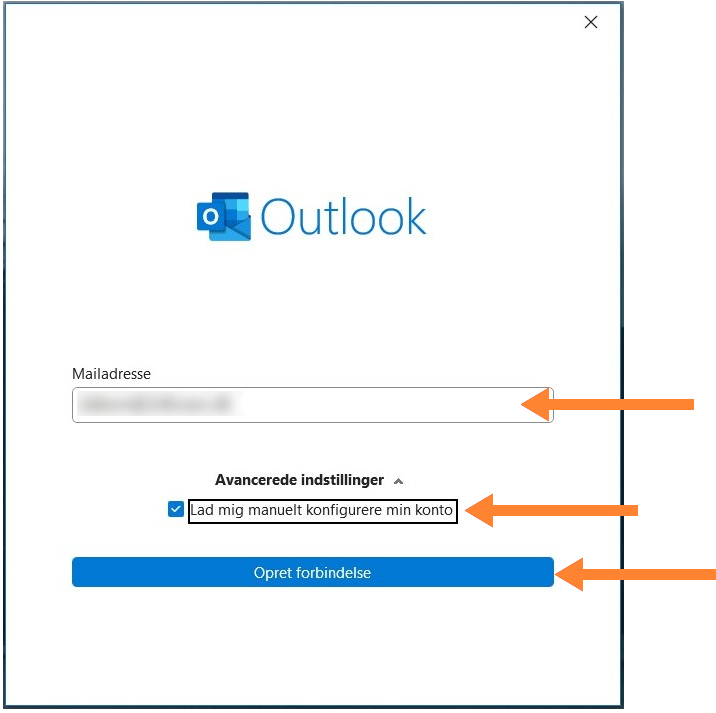
4 – Som konto type skal der vælges “IMAP”
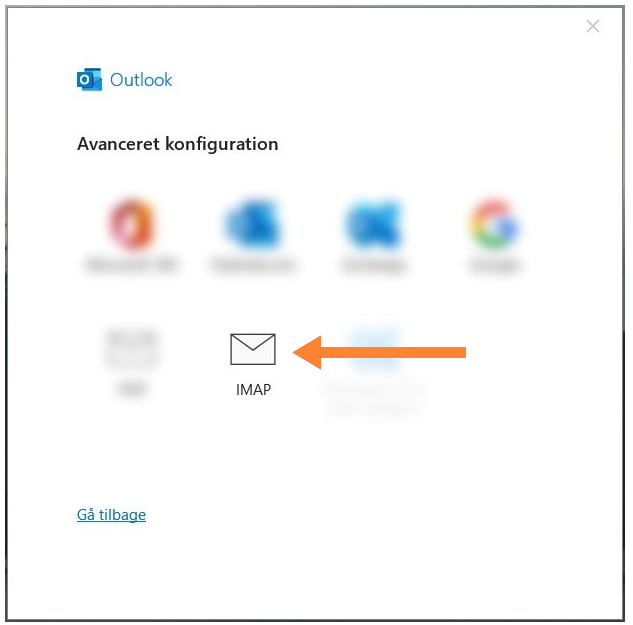
5 – Nu vil programmet skulle have koden til din mailkonti (mailxxxxx@ditdomæenexxx.xxxx)
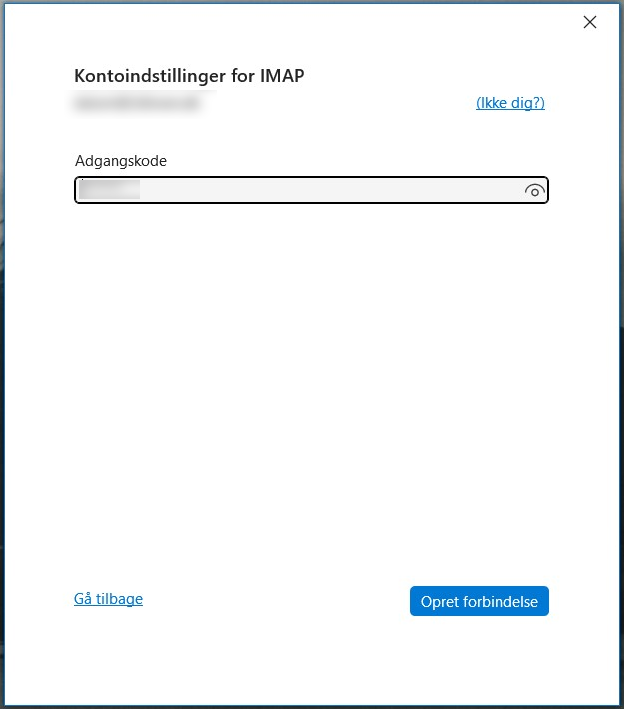
6 – Hvis Outlook ikke selv kan finde ud af det vil denne fejl fremkomme
– Tryk her på “Skift kontoindstillinger”

7 – I næste Vindue (kontoindstillinger for IMAP) skal der indtastet en række oplysninger:
indgående post
i feltet Server skal der stå: www.webexchange.nu og i feltet Port: 993
Krypteringsmetode skal der vælges: SSL
Dog kan følgende også bruges
i feltet Server skal der stå: post.dandomain.dk og i feltet Port: 143
Krypteringsmetode skal der vælges: ingen
Udgående post
i feltet Server skal der stå: smtp.webexchange.nu og i feltet Port: 587
Krypteringsmetode skal der vælges: STARTTLS
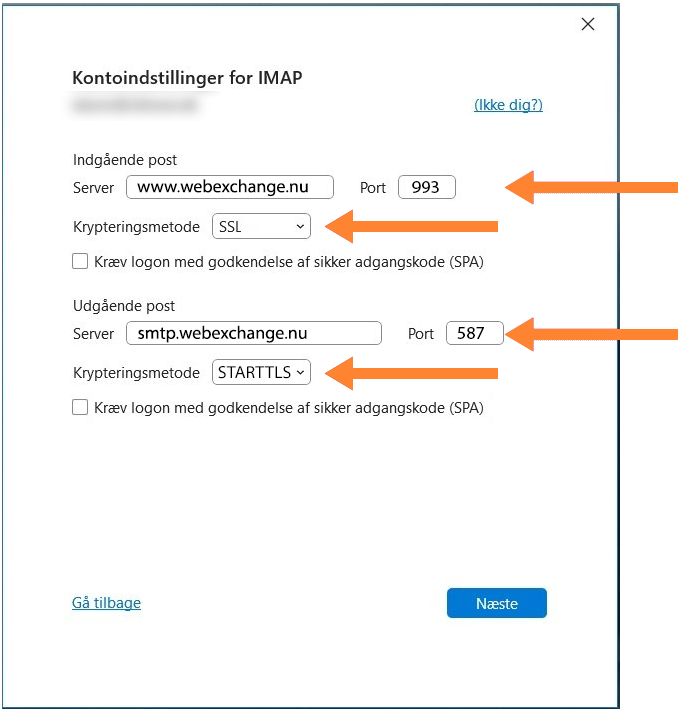
8 – Din konto er nu sat op og er klar til brug.
– Tryk på Udført
(hvis der er markeret i “konfigurer og på mobil”, det kan slås fra)

